JDownloader italiano
Sono sempre di più gli utenti che abbandonano i software peer-to-peer in favore di servizi di file hosting. Fra i vantaggi di questi servizi (detti anche cyberlocker) ci sono la mancanza di attese troppo lunghe e velocità di download quasi sempre di buon livello. Inoltre, per utilizzarli, non si devono aprire porte nel router e non si devono affrontare complicate procedure di configurazione: basta fare clic su un paio di pulsanti e il gioco è fatto.
Adesso sai perché oggi voglio parlarti di JDownloader italiano, un gestore di download gratuito e multi-piattaforma ottimizzato per i servizi di file hosting. Consente di scaricare file senza dover cliccare manualmente sui pulsanti di download, avvisa l'utente quando è il momento di digitare i codici CAPTCHA (proponendo un'apposita finestra) e supporta anche gli account premium. Questo significa che se hai degli account a pagamento sui servizi di hosting, puoi usare questi ultimi al 100%, scaricare sempre al massimo della velocità e usufruire di molti altri servizi vantaggiosi!
Allora? Che ne diresti di mettere le chiacchiere da parte e di andare ad approfondire l'argomento? Sì? Grandioso! Posizionati, dunque, bello comodo e comincia a concentrarti sulla lettura di quanto di seguito riportato. Sono certo che alla fine potrai dirti ben contento e soddisfatto dei risultati ottenuti. Scommettiamo?
Indice
JDownloader italiano: download

Come abbastanza intuibile, il primo passo che bisogna compiere per apprendere il funzionamento di JDownloader italiano è effettuare il download del software sul computer.
Grazie a questo software, puoi utilizzare gli account premium dei servizi di hosting ai quali ti sei abbonato, i servizi di debrid (quelli che permettono di autenticarsi come utente premium su più servizi di hosting pagando un solo abbonamento) e i sistemi automatici per la risoluzione dei CAPTCHA (la maggior parte dei quali sono a pagamento).
JDownloader è altresì in grado di monitorare la clipboard di sistema in modo da “catturare” automaticamente tutti i link selezionati. Inoltre, permette di estrapolare foto, video e file musicali da tutte le pagine Web tramite un'interfaccia completamente localizzata. Insomma, davvero difficile trovare di meglio in ambito gratuito. Se sei d'accordo, direi di passare subito all'azione. Di seguito, dunque, trovi spiegato come scaricare il programma su Windows e su macOS.
JDownloader italiano gratis per Windows
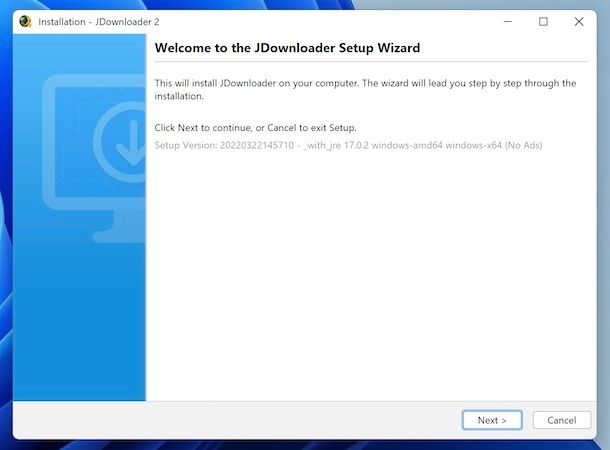
Se è tua intenzione ottenere JDownloader italiano Windows 10 o per qualsiasi altra versione del sistema operativo di casa Microsoft più o meno recente, il primo fondamentale passo che devi compiere è quello di recarti sul sito ufficiale del programma e cliccare sul collegamento Windows, dunque su quello Download Installer (x64, Java xx) se possiedi una versione di Windows a 64 bit, o Download Installer (x86, Java xx), se possiedi una versione di Windows a 32 bit.
Dopo aver compiuto i passaggi di cui sopra, ti si aprirà una pagina di MEGA: fai clic sul tasto Scarica per effettuare il download del programma.
A download ultimato, apri il file .exe ottenuto e, nella finestra che vedi comparire sul desktop, fai clic sul tasto Next per cinque volte consecutive. Al termine della procedura d'installazione delle varie componenti di JDownloader, fai clic sul bottone Finish, per concludere il setup e avviare il programma.
JDownloader italiano gratis per Mac
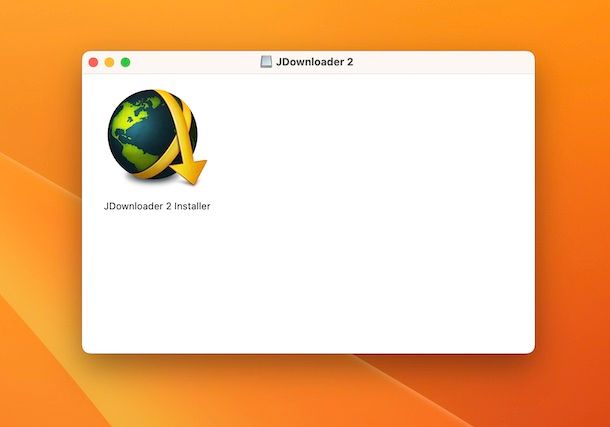
Se vuoi scaricare JDownloader italiano Mac, collegati al sito ufficiale del programma e clicca sul collegamento macOS, quindi sul link Download Installer macOS Big Sur or higher (Java 17, Apple Silicon) se hai un Mac con chip Apple Silicon (es. M1 o M2) oppure su quello Download Installer macOS High Sierra or higher (Java 17, Intel) se hai un Mac con processore Intel.
Successivamente, fai clic sul pulsante Scarica che trovi nella pagina di MEGA ora mostrata.
A download ultimato, apri il pacchetto .dmg ottenuto, fai doppio clic sull'icona JDownloader 2 Installer nella finestra che ti viene mostrata e successivamente premi sul tasto Apri, per avviare l'installazione. A questo punto, fai clic sul bottone Next per quattro volte e aspetta che il programma venga installato. Se necessario, digita la password di amministrazione del Mac. A processo ultimato, clicca sul tasto Finish e il programma si avvierà in automatico.
JDownloader italiano: configurazione
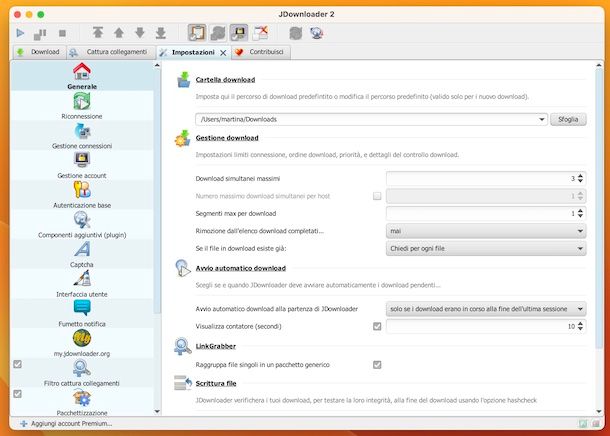
Dopo aver completato il download di download e installazione di JDownloader italiano sei pronto per passare alla configurazione del software.
Iniziamo parlando dei cyberlocker che, come forse già saprai, consentono di scaricare senza limiti di velocità o di tempo solo agli utenti registrati, specificamente a coloro che si iscrivono a essi accettando di pagare una somma mensile per accedere ai file che ospitano. JDownloader rende più sopportabili queste limitazioni avvertendo l'utente quando è necessario digitare il codice di sicurezza (CAPTCHA) per l'avvio dei download e rendendo non più necessaria la pressione di tutti quei pulsanti che normalmente occorre cliccare per scaricare i file dai servizi di hosting.
Da sottolineare, inoltre, la disponibilità di alcuni servizi che promettono di risolvere automaticamente i codici CAPTCHA in cambio di un abbonamento mensile o della risoluzione di alcuni CAPTCHA per altri utenti. Puoi trovare maggiori informazioni al riguardo nel menu di JDownloader Impostazioni > Impostazioni > Captcha.
Agli utenti che, invece, hanno deciso di sottoscrivere un abbonamento con MEGA e simili, il programma offre la possibilità di configurare le credenziali di accesso ai propri account premium (o ai servizi di debrid) in maniera tale da rimuovere automaticamente tutte le limitazioni in fase di download. Per configurare gli account dei cyberlocker bisogna recarsi nella sezione Gestione account delle impostazioni del programma e cliccare sul pulsante Aggiungi.
Qualora volessi tradurre JDownloader italiano in altre lingue (o viceversa), vai nella sezione Interfaccia utente delle impostazioni e imposta la lingua in cui tradurre il software dall'apposito menu a tendina.
Ti segnalo altresì che nella sezione Generale delle opzioni, è possibile cambiare la cartella di destinazione dei download, facendo clic sul pulsante Sfoglia situato in corrispondenza della dicitura Cartella download, e cambiare il numero di download simultanei massimi, intervenendo sulle voci poste in corrispondenza della dicitura Gestione download. Inoltre, ci sono tante altre opzioni personalizzabili in base alle tue preferenze.
Molti servizi di file hosting, se non si dispone di un account premium, limitano il numero di file che si possono scaricare con lo stesso computer. Per bypassare questa limitazione, è possibile resettare il router in modo da acquisire un nuovo indirizzo IP e quindi “ingannare” i servizi di file hosting facendo credere loro di utilizzare un altro computer. Premesso che il “trucchetto” funziona solo con le connessioni che non hanno un indirizzo IP fisso, puoi configurare JDownloader in modo che effettui automaticamente il riavvio del router recandoti nella sezione Riconnessione delle impostazioni del programma, selezionando l'opzione Riconnessione automatica abilitata e facendo sul pulsante procedura guidata riconnessione.
Le altre sezioni delle impostazioni del programma permettono di compiere svariate altre operazioni, come la possibilità di di gestire le notifiche di JDownloader, installare componenti aggiuntivi, regolare il filtro per la cattura dei collegamenti ecc.
JDownloader italiano: guida
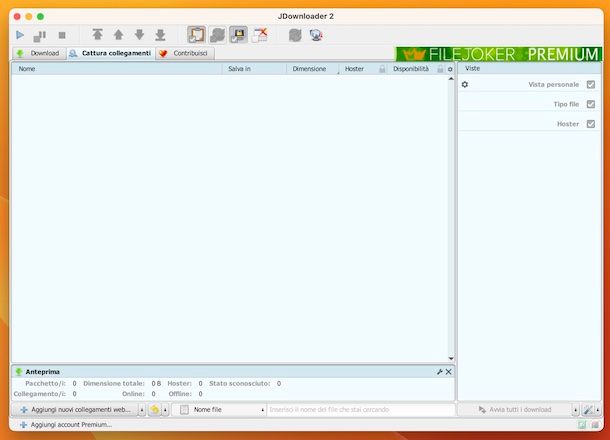
Passiamo ora alla fase di utilizzo vera e propria del programma. Ecco, dunque, una breve guida all'impiego di JDownloader italiano su Windows e macOS.
Indipendentemente dal browser che adoperi per navigare su Internet, sei già pronto a scaricare file con JDownloader. Il programma, infatti, dispone di un sistema intelligente per la “cattura” dei link che rileva automaticamente i collegamenti selezionati dall'utente e li copia in un'area della coda di download denominata Cattura collegamenti.
Questo significa che, per importare in JDownloader i file che desideri scaricare dai tuoi siti di hosting preferiti, non devi fare altro che selezionare l'URL che vedi nella barra degli indirizzi del browser e copiarlo (facendo clic destro con il mouse su di esso e scegliendo la voce Copia dal menu che si apre).
Se il programma non riesce a catturare automaticamente i collegamenti di tuo interesse o comunque in alternativa a come ti ho appena indicato, puoi fare clic destro con il mouse in un punto vuoto della scheda Cattura collegamenti e selezionare la voce Incolla collegamenti dal menu contestuale mostrato, mentre per aggiungere più collegamenti in simultanea puoi scegliere l'opzione Aggiungi nuovi collegamenti Web.
Successivamente, per avviare il download dei file “catturati” da JDownloader, devi recarti nella scheda Cattura collegamenti del software e premere il pulsante ▶ che si trova in alto a sinistra. Se non vuoi scaricare tutti i file captati da JDownloader, ma solo alcuni di essi, selezionali uno a uno usando la combinazione di tasti Ctrl+clic (su Windows) oppure cmd+clic (su macOS), dopodiché fai clic destro e scegli la voce Avvia download dal menu che compare.
Una volta avviato il download dei file, JDownloader attenderà per te lo scadere del conto alla rovescia e ti avviserà quando dovrai digitare il codice CAPTCHA per avviare il vero e proprio download dei file.
In caso di necessità, puoi mettere in pausa i download selezionandoli e limitare la velocità globale premendo sul tasto Ferma i download che trovi sulla barra in alto, mentre per interromperli del tutto devi premere su quello Stop adiacente. In alternativa, puoi cancellare un singolo file dalla lista degli scaricamenti recandoti nella scheda Download del programma, facendo clic destro con il mouse su di esso e selezionando la voce Elimina dal menu contestuale, dopodiché decidi se mantenere il file parzialmente scaricato sulla memoria del computer, se spostarlo nel Cestino o se cancellarlo definitivamente (operazione consigliata).
I file contenuti negli archivi compressi (ZIP, RAR ecc.), anche quelli composti da più volumi, vengono estratti automaticamente al termine del processo di scaricamento. Nel caso di archivi protetti da password, puoi impostare la password di estrazione facendo clic destro con il mouse su un file nella scheda Download di JDownloader e selezionando le voci Archivio > Imposta password archivio dal menu che si apre.
Dal medesimo menu di cui sopra, se lo ritieni opportuno, puoi anche disattivare l'estrazione automatica dei file al termine del download. Basta rimuovere il segno di spunta dalla voce Estrai dopo il download.
Ti segnalo che puoi avvalerti di JDownloader italiano anche per scaricare le immagini o i video contenuti in un sito “normale” e non su un servizio di hosting. Il software, infatti, è in grado di fare anche questo, andando ad analizzare qualsiasi tipo di link e riconoscendo automaticamente i file multimediali presenti in esso.
Per servirtene per lo scopo di cui sopra, ti basta copiare l'indirizzo della pagina in cui sono contenuti i filmati o le foto da scaricare, recarti nella scheda Cattura collegamenti di JDownloader e premere la combinazione di tasti Ctrl+V (su Windows) oppure cmd+v (su macOS) per avviare il rilevamento e la conseguente aggiunta alla coda di download di tutti i file presenti nella pagina. In alternativa, puoi incollare i collegamenti tramite il menu contestuale come ti ho spiegato poc'anzi.
Attenzione: scaricare dei contenuti protetti da diritti d'autore è illegale. Lo scopo di questo articolo è semplicemente quello di fornire informazioni e, pertanto, non è assolutamente mia intenzione incentivare la pirateria in tutte le sue forme. Non mi assumo nessuna responsabilità circa l'utilizzo di queste informazioni per scopi illeciti.

Autore
Salvatore Aranzulla
Salvatore Aranzulla è il blogger e divulgatore informatico più letto in Italia. Noto per aver scoperto delle vulnerabilità nei siti di Google e Microsoft. Collabora con riviste di informatica e cura la rubrica tecnologica del quotidiano Il Messaggero. È il fondatore di Aranzulla.it, uno dei trenta siti più visitati d'Italia, nel quale risponde con semplicità a migliaia di dubbi di tipo informatico. Ha pubblicato per Mondadori e Mondadori Informatica.






